IPHONE - IOS
7 cách khắc phục tình trạng sụt pin nhanh trên iOS 14 siêu hiệu quả
Rất nhiều người dùng iPhone phàn nàn sau khi cập nhật lên iOS 14 thì thời lượng pin bị giảm sút đáng kể. Bài viết hướng dẫn bạn 7 cách khắc phục tình trạng này trên iOS 14 siêu hiệu quả mà không cần phải hạ xuống iOS 13.
1. Hạn chế sử dụng các ứng dụng tốn nhiều pin
Để kiểm tra các ứng dụng khiến thiết bị hiện tại của bạn tốn nhiều pin, bạn vào Cài đặt > Pin > Kéo xuống phần SỬ DỤNG PIN THEO ƯD.
Tại đây bạn so sánh và xem xét phần trăm sử dụng pin trên thiết bị của ứng dụng trong khoảng thời gian 24 giờ qua và 10 ngày qua.
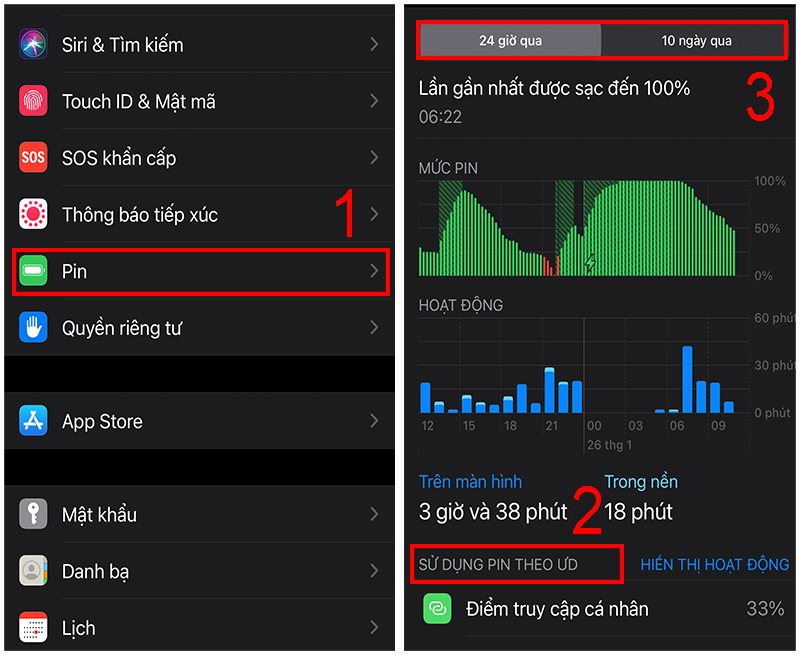
Xem tình trạng Sử dụng pin theo ứng dụng
Nếu có sự thay đổi đột ngột nào về phần trăm sử dụng pin hoặc một số ứng dụng đang sử dụng nhiều pin hơn đáng kể, khả năng cao là ứng dụng đó đang không tương thích tốt với iOS 14. Bạn hãy hạn chế sử dụng cho tới khi có bản cập nhật phần mềm của Apple hoặc cập nhật lên phiên bản mới nhất, sau đó kiểm tra lại tình trạng trên.
2. Tắt tính năng Làm mới ứng dụng trong nền
Tính năng Làm mới ứng dụng trong nền giúp các ứng dụng luôn cập nhật và gửi đến bạn thông tin mới nhất mỗi khi mở chúng lên. Việc bật tính năng này có thể gây áp lực ngầm lên pin của bạn. Tắt tính năng này đối với các ứng dụng hao pin hoặc không cần thiết sẽ giúp cải thiện thời lượng pin đáng kể.
– Bước 1: Bạn vào Cài đặt > Cài đặt chung > Làm mới ứng dụng trong nền.
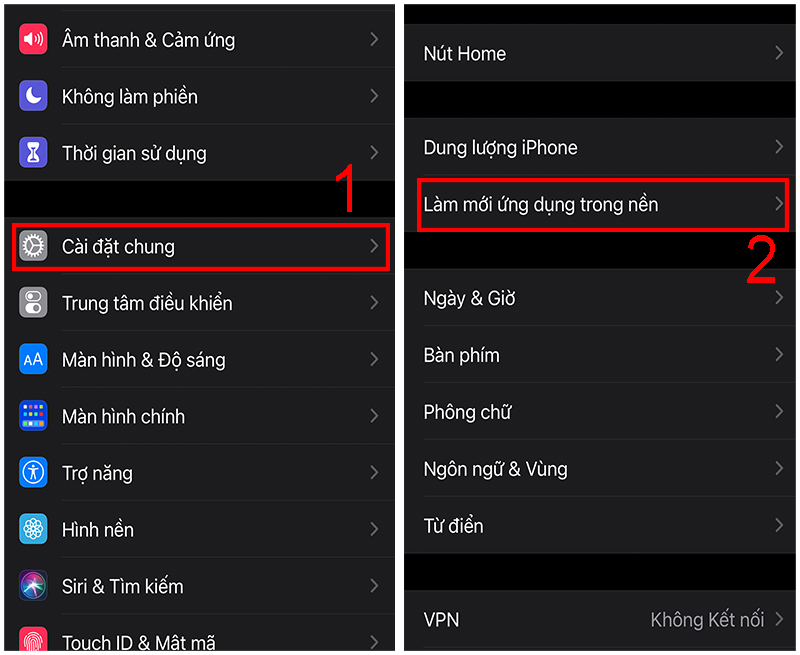
Mở làm mới ứng dụng trong nền
– Bước 2: Tại đây, bạn có thể tắt Làm mới ứng dụng trong nền với tất cả các ứng dụng hoặc một số ứng dụng mong muốn.
+ Để tắt tất cả các ứng dụng, chọn Làm mới ứng dụng trong nền > Tắt
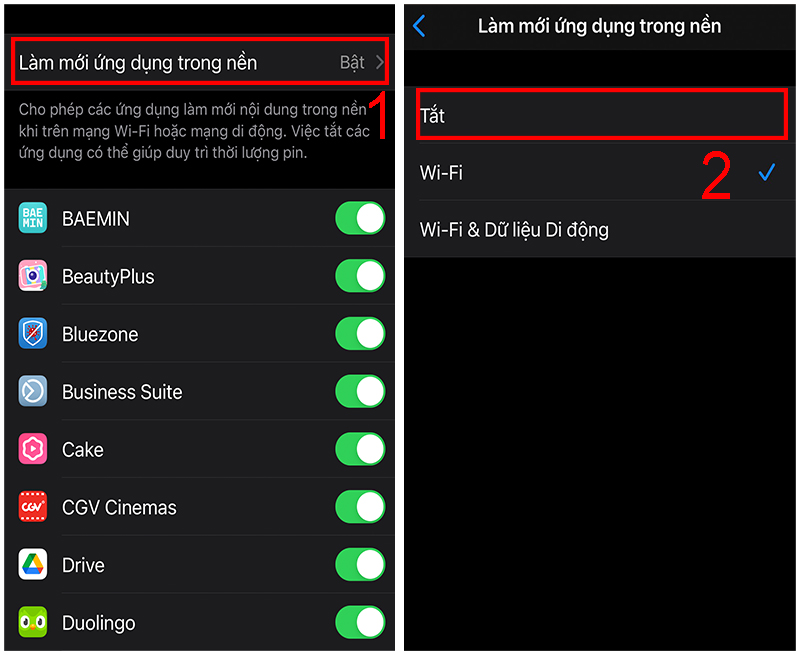
+ Để tắt một số ứng dụng riêng lẻ, bạn gạt công tắt của ứng dụng.
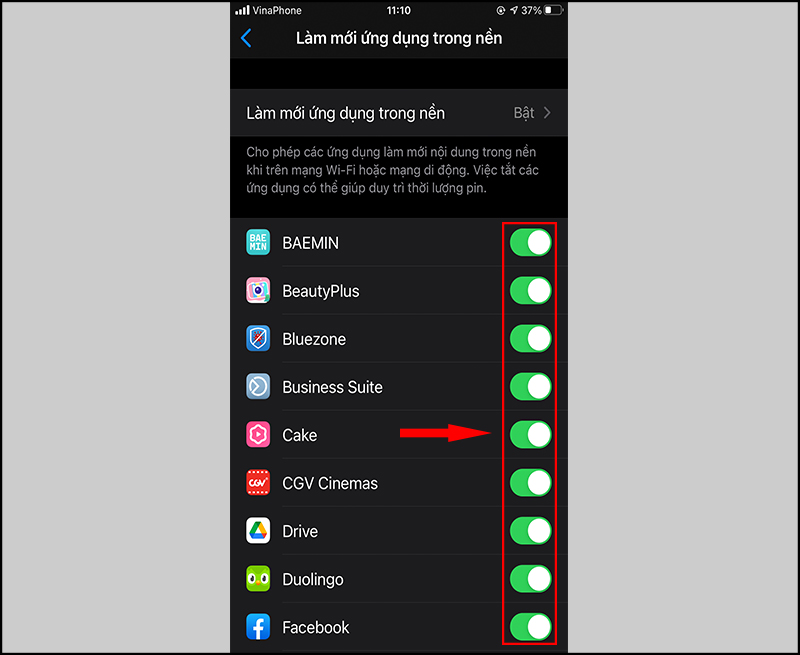
Tắt làm mới ứng dụng trong nền
3. Bật Chế độ nguồn điện thấp
Chế độ nguồn điện thấp giúp hạ hiệu năng và giảm ánh sáng màn hình, đưa iPhone về trạng thái lưu trữ năng lượng tối đa.
– Hướng dẫn nhanh: Vào Cài đặt
Mở Cài đặt > Pin > Bật Chế độ nguồn điện thấp.
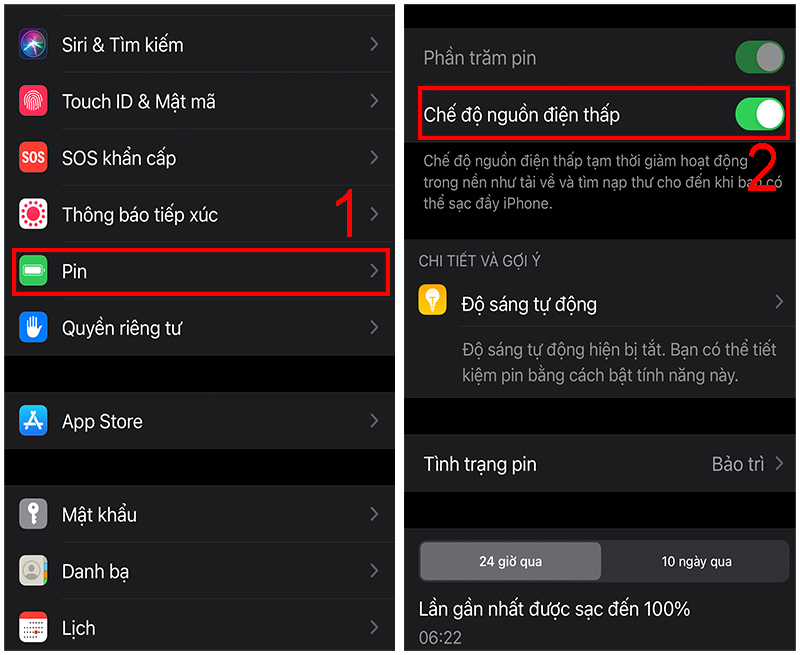
– Hướng dẫn chi tiết: Bạn tham khảo chi tiết cách bật chế độ Tiết kiệm pin trên iPhone tại:
4. Tắt Đưa lên để bật
Đưa lên để bật giúp bạn mở màn hình nhanh hơn, nhưng cũng đồng nghĩa với việc thiết bị sẽ tốn pin hơn do cảm biến hoạt động liên tục. Nếu bạn thấy tính năng này không cần thiết, hãy tắt nó đi.
Vào Cài đặt > Màn hình & Độ sáng > Tắt Đưa lên để bật.
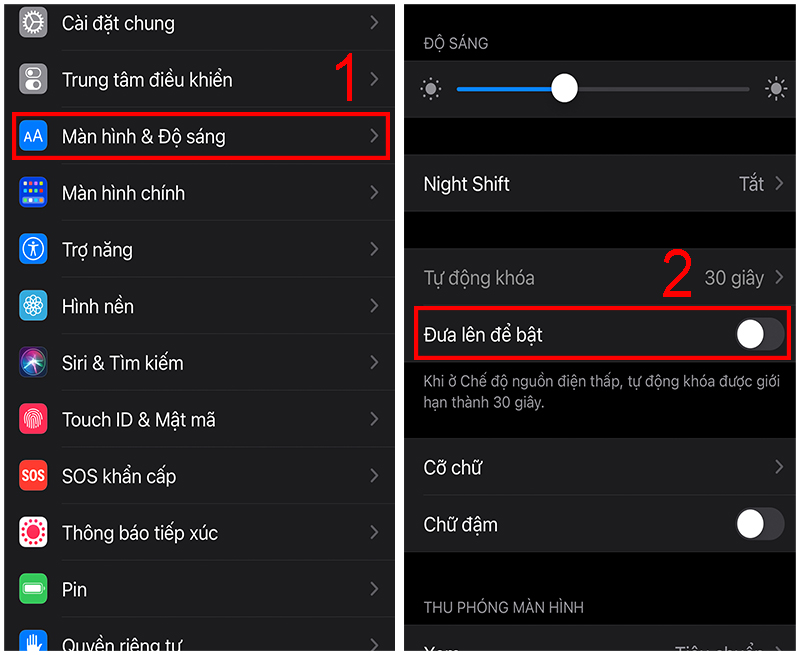
5. Giữ ít tiện ích (Widgets) trên màn hình chính
Tính năng mới này của iOS 14, mặc dù tạo nên cơn sốt trong cộng đồng người chơi hệ Apple nhưng cũng gây nhiều áp lực lên pin của thiết bị di động. Một tiện ích được ghim sẽ luôn luôn chạy cùng với hệ thống và được làm mới để mỗi khi bạn nhấn vào là truy cập ngay.
Vì vậy, nếu thiết bị của bạn đang tụt pin nhanh chóng với hệ điều hành mới, hãy giữ ít tiện ích trên màn hình chính. Đợi Apple cập nhật bản mới rồi mình hẵng bung xõa nhé!

Tính năng Widgets mới của iOS 14
6. Bật Tối ưu hoá khi sạc pin
Chức năng Tối ưu hóa khi sạc pin giúp Apple ghi nhớ thói quen sạc của bạn và giúp điều chỉnh tốc độ sạc phù hợp, giảm khả năng hao mòn pin.
– Bước 1: Bạn vào Cài đặt > Pin > Tình trạng pin.
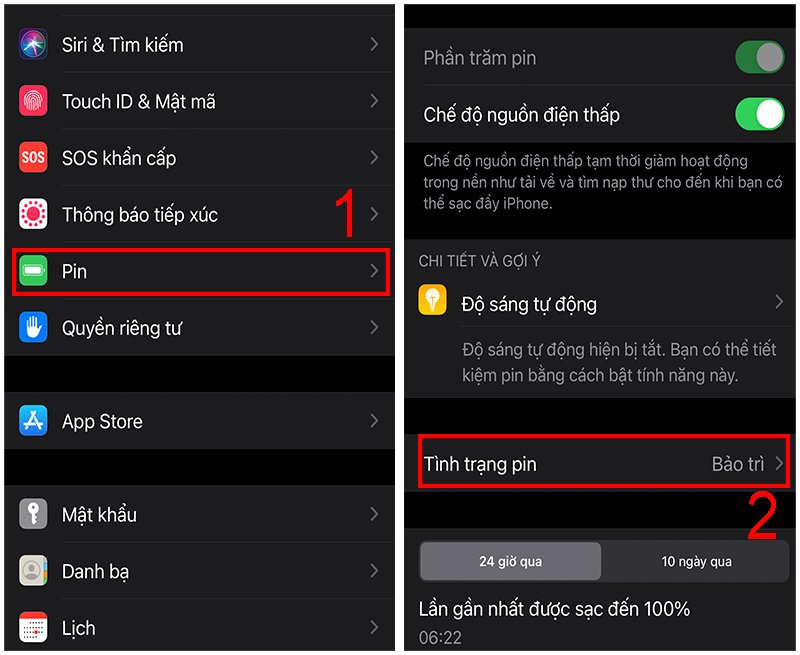
– Bước 2: Sau đó chọn Sạc pin được tối ưu hoá.
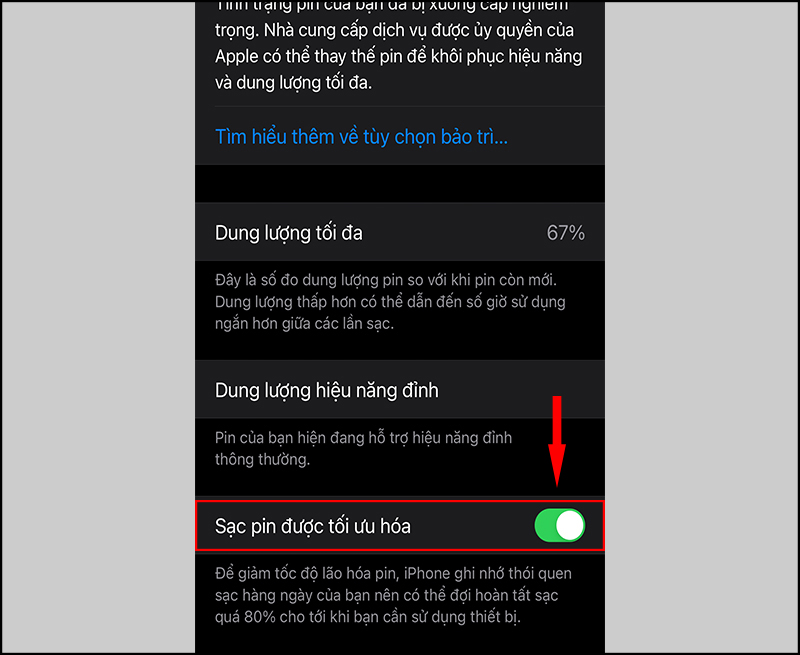
Chọn Sạc pin được tối ưu hoá
Xem thêm tính năng thông minh này tại bài viết:
7. Vô hiệu hoá Dịch vụ định vị
Dịch vụ định vị trên thiết bị cho phép Apple thu thập thông tin vị trí hiện tại của bạn và cung cấp cho bạn những đề xuất phù hợp. Hãy tắt nó đi nếu bạn thấy việc chia sẻ vị trí là không cần thiết. Lưu ý rằng việc tắt dịch vụ định vị cũng tắt luôn khả năng sử dụng các tính năng như: Gợi ý dựa trên vị trí, chia sẻ vị trí của tôi, HomeKit,…
Bạn vào Cài đặt > Quyền riêng tư > Chọn tắt Dịch vụ định vị.
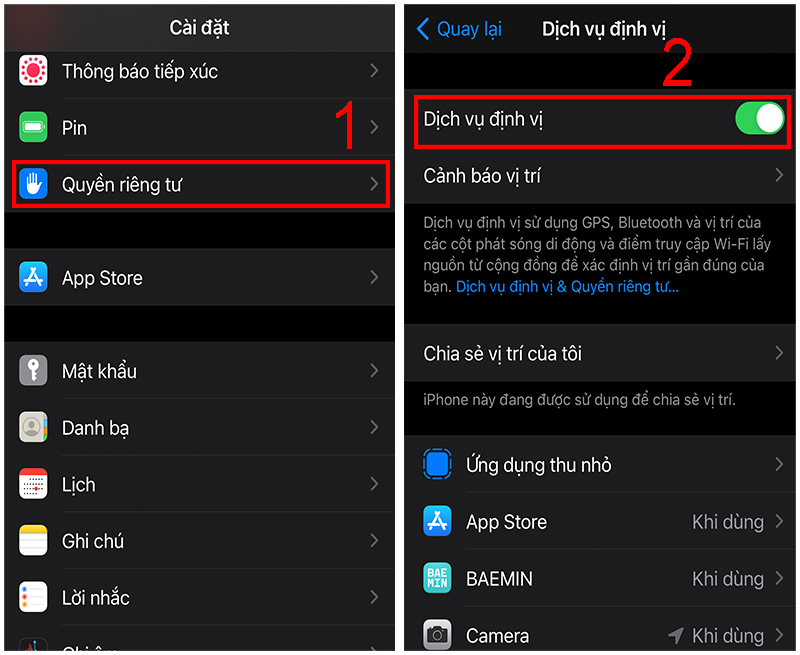
Vô hiệu hoá Dịch vụ định vị






